Tag komplet sikkerhedskopiering af Android-telefon (rodfæstet og ikke-rodfæstet)
Miscellanea / / February 11, 2022
Tidligere har vi set, hvordan du kan tage backup af din Android-enhed på din computer ved hjælp af Wondershare MobileGo men der var få begrænsninger forbundet med værktøjet:
- Wondershare MobileGo tog en betydelig mængde tid at gendanne sikkerhedskopien.
- Man kunne kun tage backup af kontakter, tekstbeskeder og applikationer, der bruger værktøjet, der udelader opkaldsregistreringer og Wi-Fi adgangspunkt indstillinger.
- Processen manglede fleksibilitet til at gendanne dataene på farten, da man skulle forbinde telefonen til computeren for at gendanne sikkerhedskopien.
I dag vil jeg tale om et bedre alternativ – Gå til Backup, der vil hjælpe dig med at tale den komplette sikkerhedskopi af din enhed og nemt gendanne den, når du ønsker det. App'en fungerer på alle enheder - ikke-rooted og rooted men rootede enheder er berettiget til nogle ekstra frynsegoder i appen.
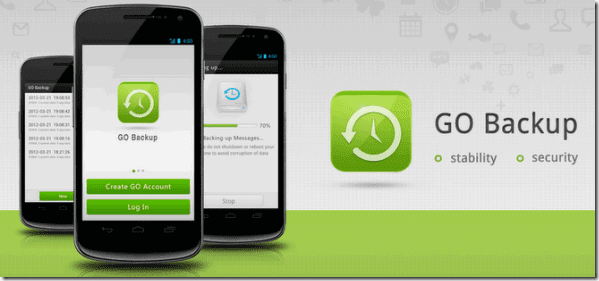
Hvis du har en enhed uden rod, kan du nemt sikkerhedskopiere og gendanne SMS, MMS, kontakter, opkaldslogger, Wi-Fi-adgangspunkter og applikationer. Mens indstillingerne gendannes, bliver brugere på ikke-rodede enheder nødt til at gendanne alle apps én efter én manuelt. Rodede enheder kan på den anden side også tage backup af applikationsdata (loginoplysninger, gemte spil osv.) og gendanne dem lydløst i baggrunden. Så lad os se, hvordan du bruger appen til at tage sikkerhedskopier og gendanne dem.
Oprettelse af sikkerhedskopien
Download og installer applikationen på din enhed, og start den. Appen registrerer automatisk, om du har root-adgang på enheden og aktiverer automatisk rodtjenesterne efter at have fået tilladelse fra brugeren. For at oprette en sikkerhedskopi skal du klikke på knappen Ny backup på appens startskærm.
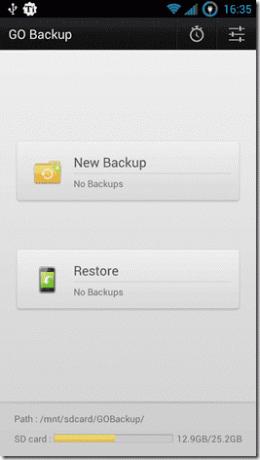
Appen vil bede dig om at sætte et flueben på alle de ting, du gerne vil sikkerhedskopiere. For første gang anbefales det at gå med fuld backup. Når du har bekræftet dit valg, skal du trykke på Start Backup knap.

Appen tager sikkerhedskopien og gemmer den på din telefons SD-kort. Hvis du vil kopier sikkerhedskopien til din computer, kan du montere SD-kortet på din computer og kopiere mappen /sdcard/GOBackup/AllBackup/ til din computer.

Når du skal gendanne indstillingerne, skal du sørge for, at sikkerhedskopifilen er gemt i den rigtige sti og klikke på Gendan-knap. Hvis du har lavet mere end én sikkerhedskopi, skal du vælge den fil, du vil gendanne. For at udelukke enhver komponent fra sikkerhedskopien skal du fjerne markeringen og klikke på Gendan-knappen. På ikke-rodfæstede, bliver du nødt til at trykke på installationsknappen for at gendanne hver enkelt app, men som jeg allerede har nævnt, kan rodfæstede enheder putte deres telefoner i deres lommer; alle apps vil blive gendannet lydløst.

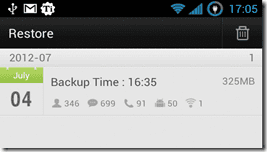
Du kan også planlægge sikkerhedskopierne ved hjælp af appen, og det anbefales altid at gøre det, men glem ikke at slette de gamle sikkerhedskopieringsfiler fra tid til anden for at spare plads.
Samlet set er Go Backup one-stop-løsningen til alle dine Android-sikkerhedskopieringsopgaver. Hvis du kender en bedre app, så glem ikke at nævne det i kommentarerne.
Sidst opdateret den 3. februar, 2022
Ovenstående artikel kan indeholde tilknyttede links, som hjælper med at understøtte Guiding Tech. Det påvirker dog ikke vores redaktionelle integritet. Indholdet forbliver upartisk og autentisk.


